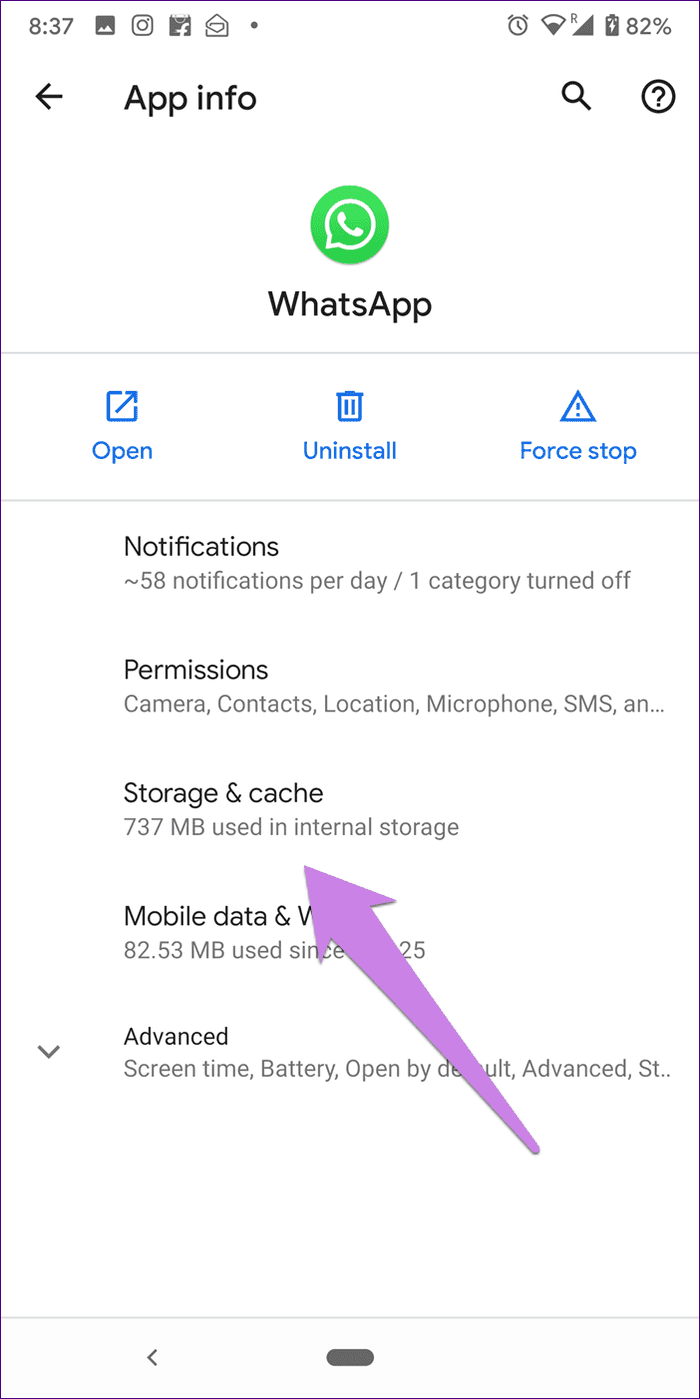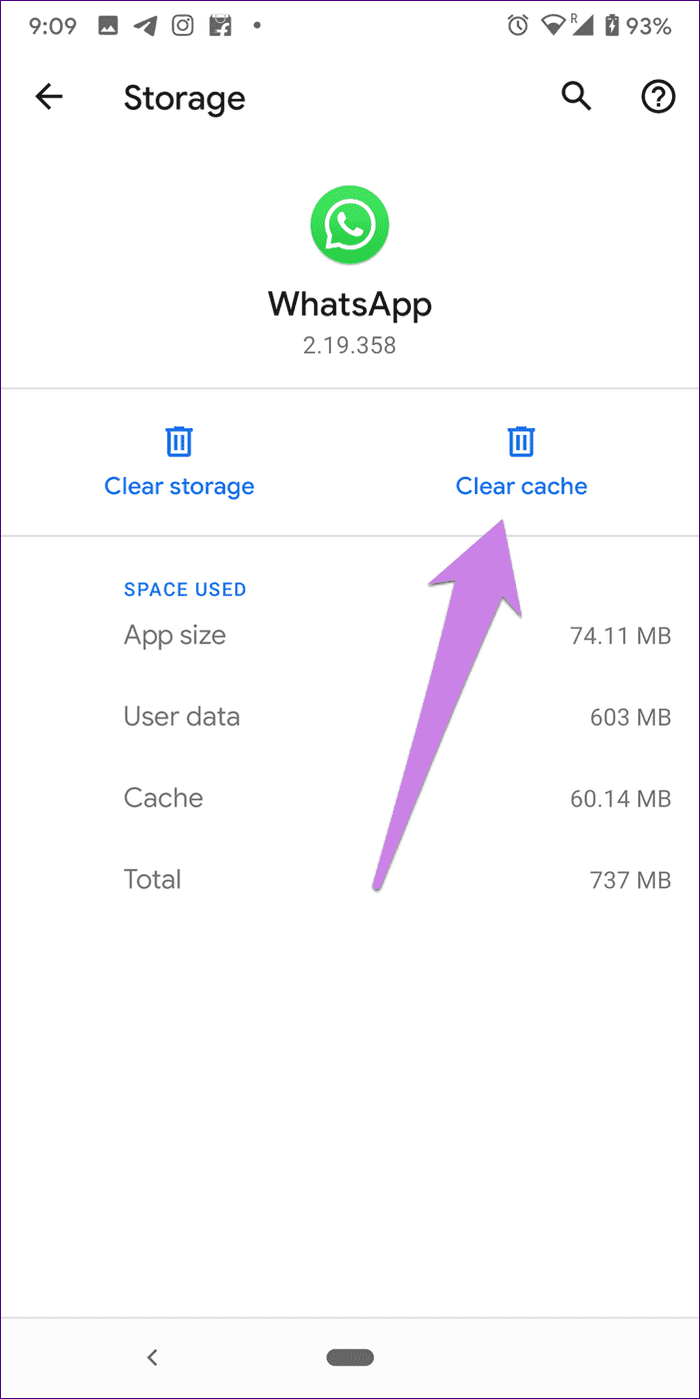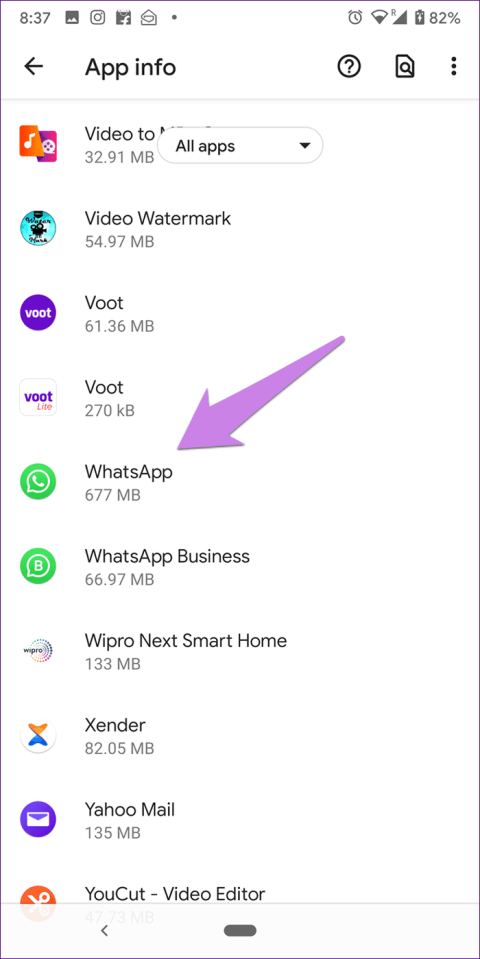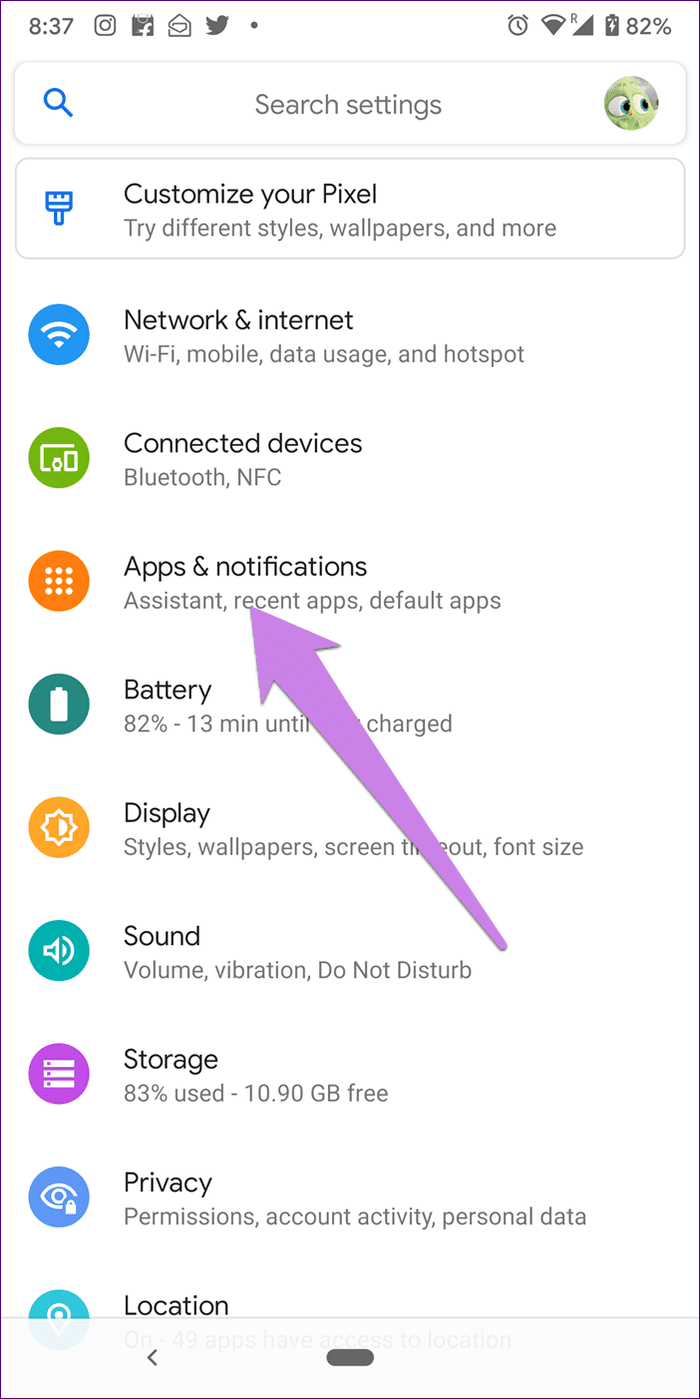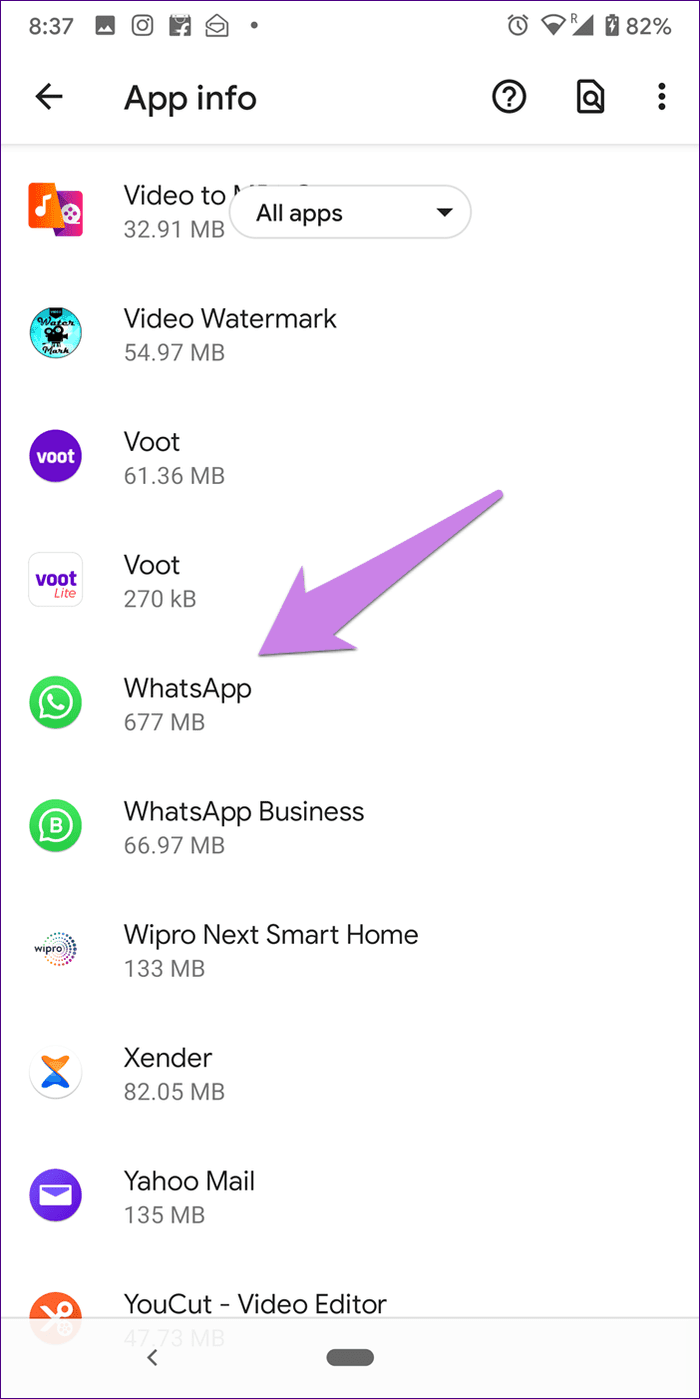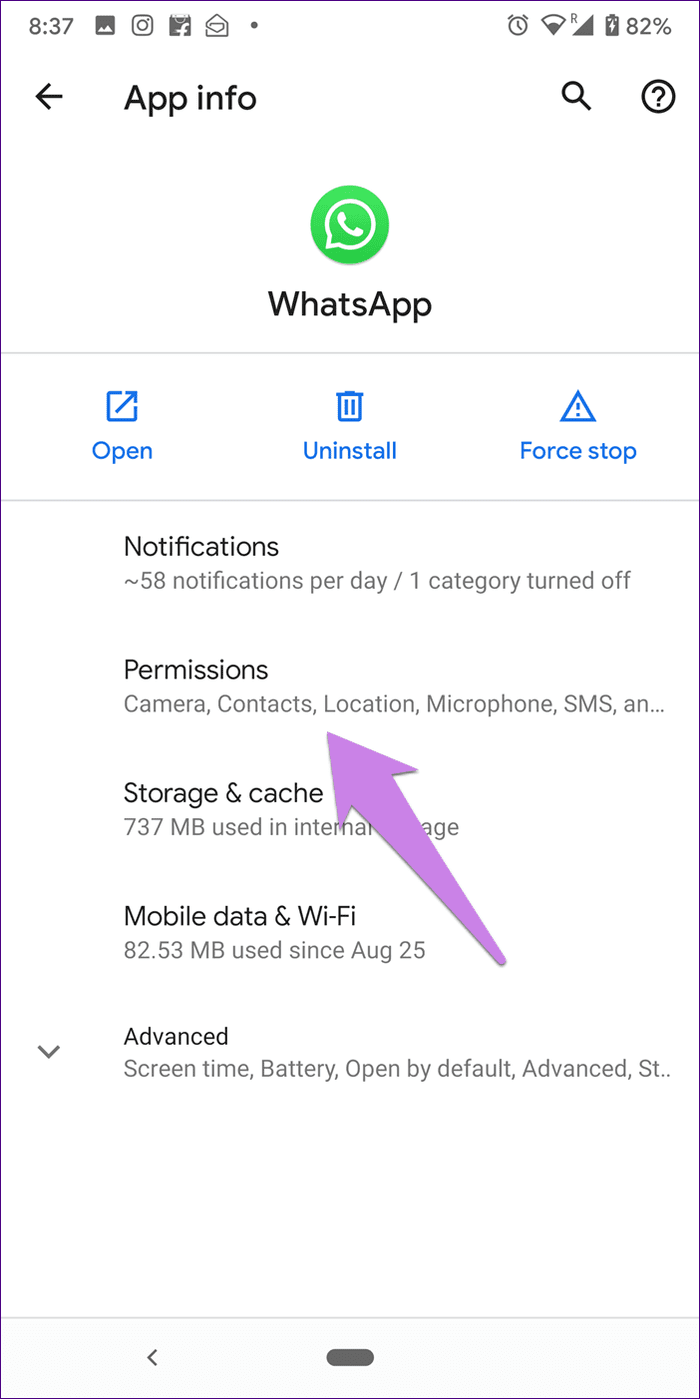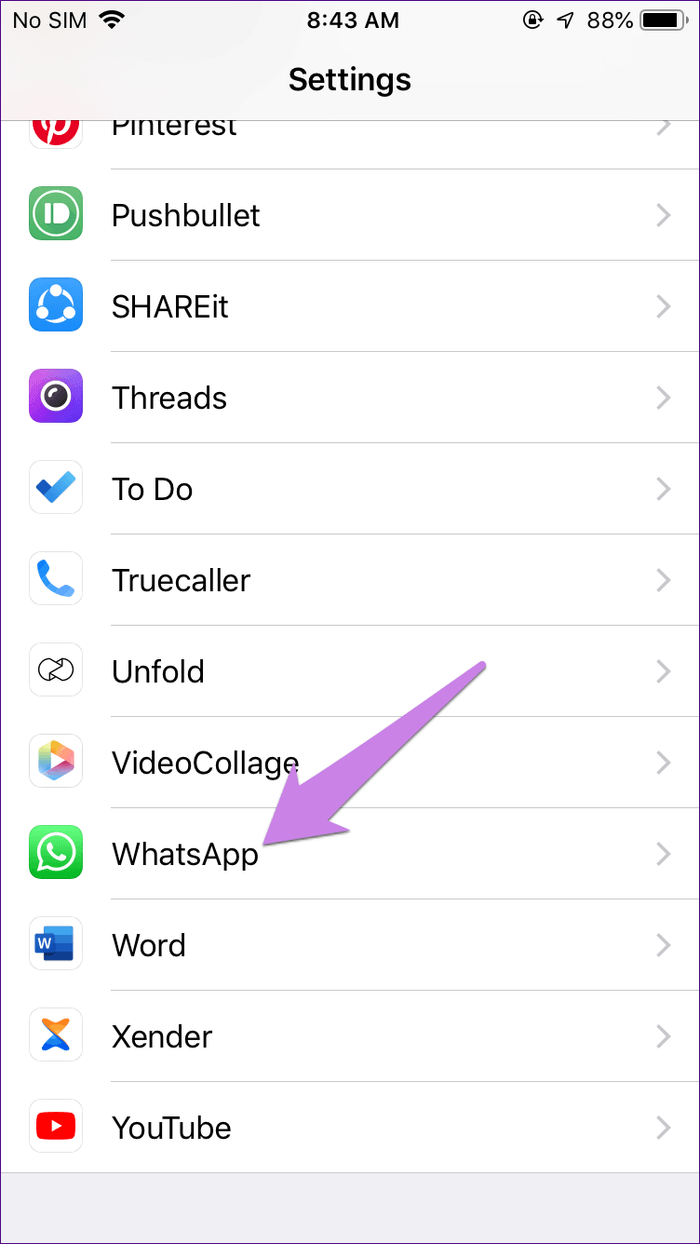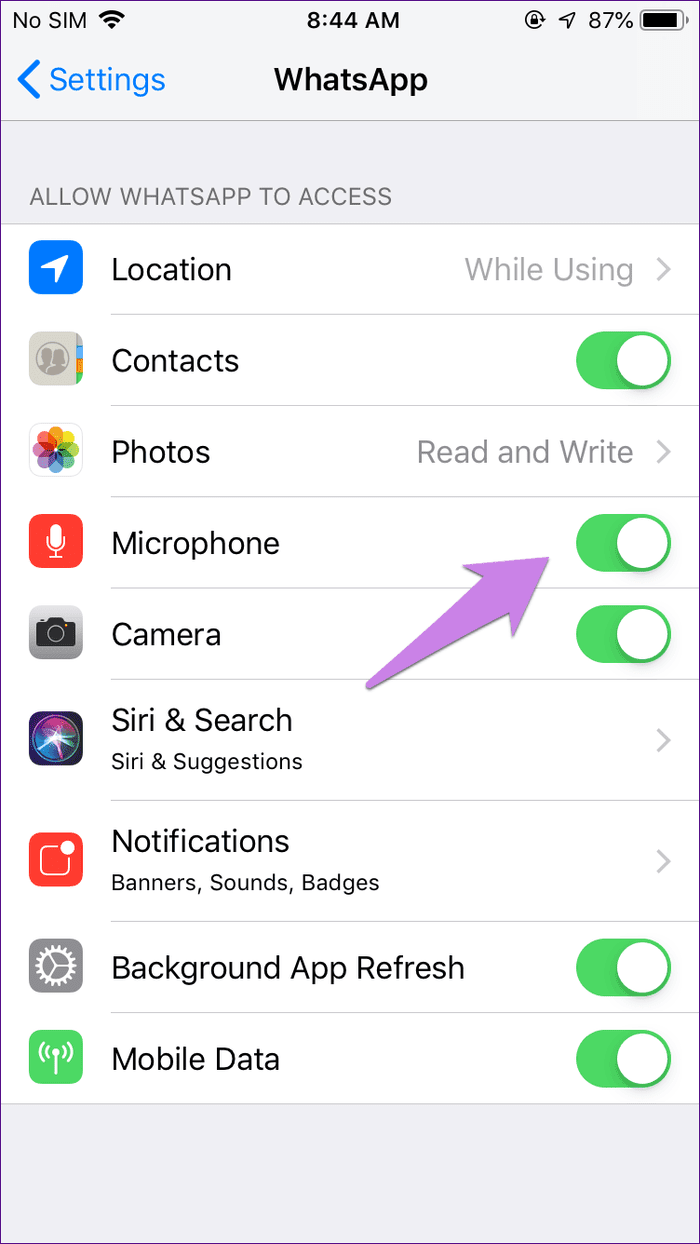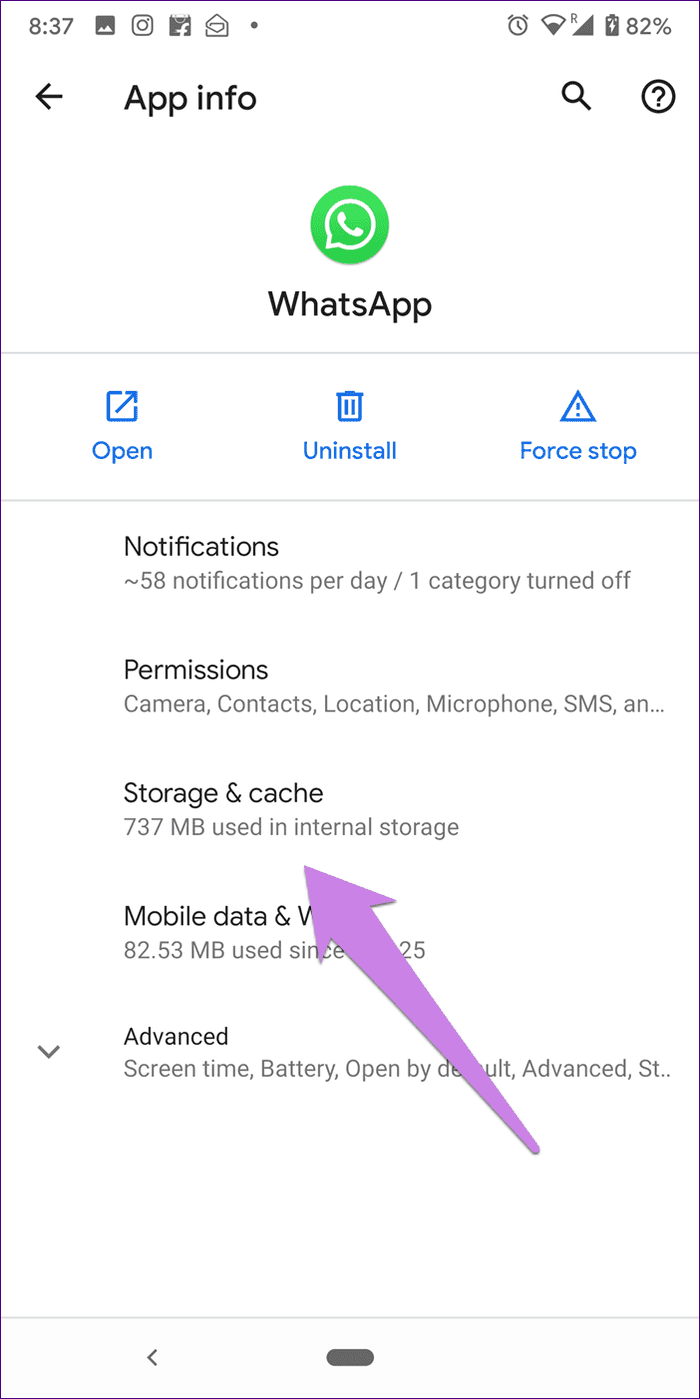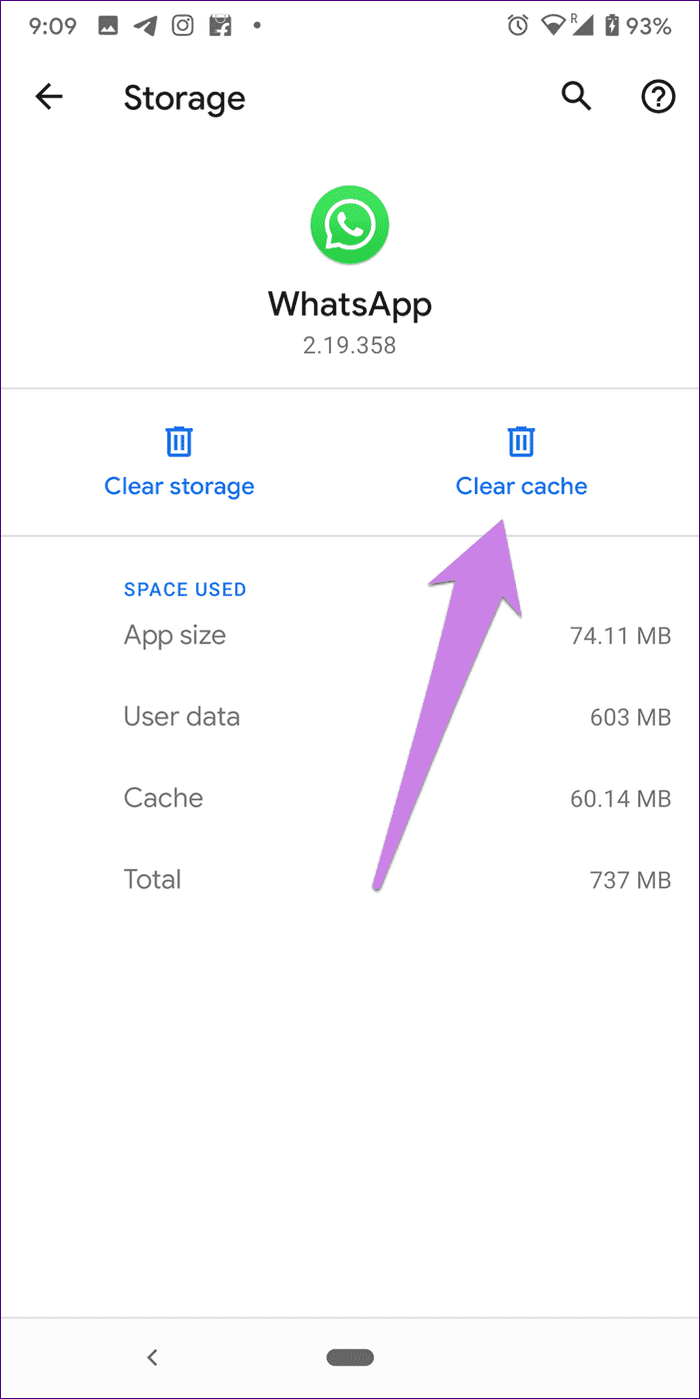簡単なヒント
- WhatsApp にデバイスのマイクを使用する権限があることを確認してください。
- さらに、デバイスのストレージを確認してください。デバイスの空き容量が不十分な場合、WhatsApp はボイスメモをダウンロードできません。
まずはこれらの基本的な修正を試してください
- 電話の音量を確認する: 音声メッセージが聞こえない場合は、スピーカーの音量が十分に大きいかどうかを確認します。
- 携帯電話を再起動する: 上記が機能しない場合は、携帯電話を再起動してください。これは、音声メモを聞くことができない場合と送信できない場合の両方に役立ちます。
- スクリーン プロテクターを確認する: 携帯電話の近接センサーのスクリーン プロテクターが不適切に配置されていると、スピーカーではなくイヤホンから音声メモがトリガーされる可能性があります。この問題に直面した場合は、スクリーンプロテクターを交換することをお勧めします。
解決策 1: 必要な権限を付与する
WhatsApp では、音声メモを録音するにはマイクの許可が必要です。 WhatsApp に権限を付与する方法は次のとおりです。
Androidの場合
ステップ 1: [設定]を開き、携帯電話の OEM に応じて[アプリと通知]または[アプリ]に移動します。
ステップ 2:アプリのリストで、WhatsAppをタップします。
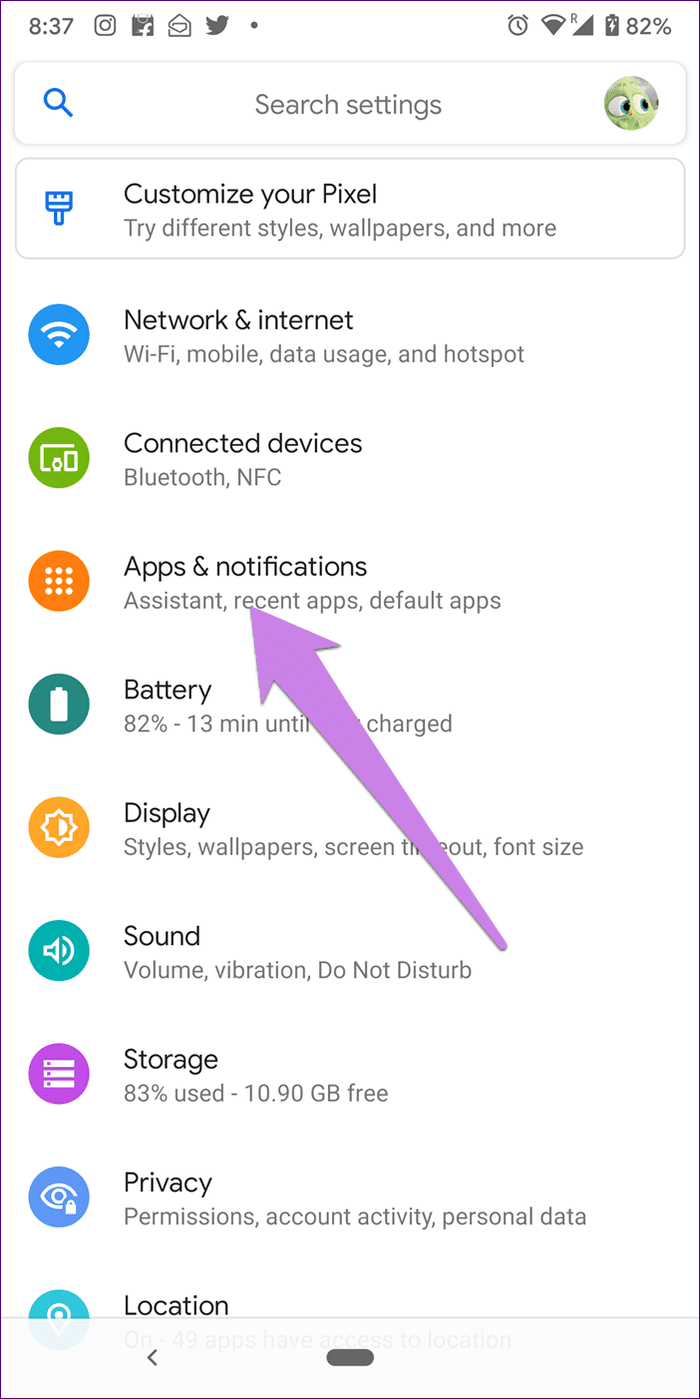
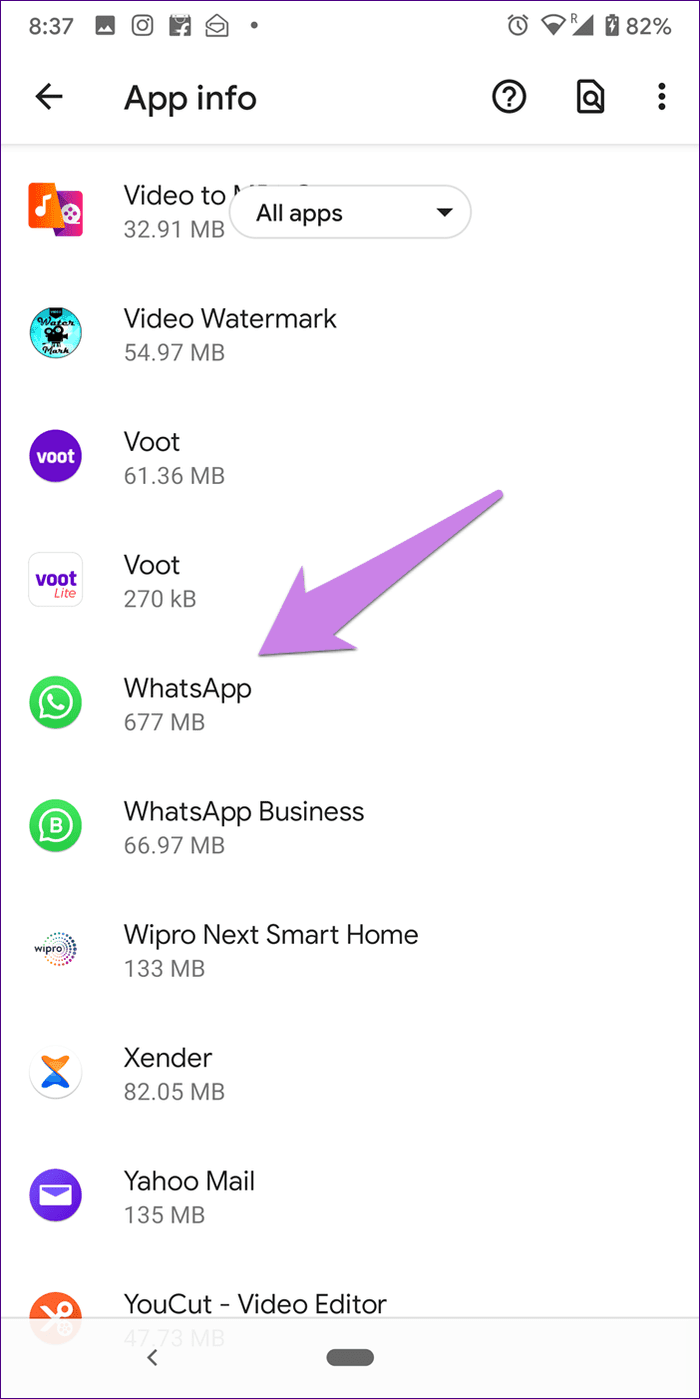
ステップ 3:ここで、「許可」を選択します。次の画面で、マイクの横にあるトグルをオンにするか、マイクをタップして[許可]を選択して、マイクを有効にします。
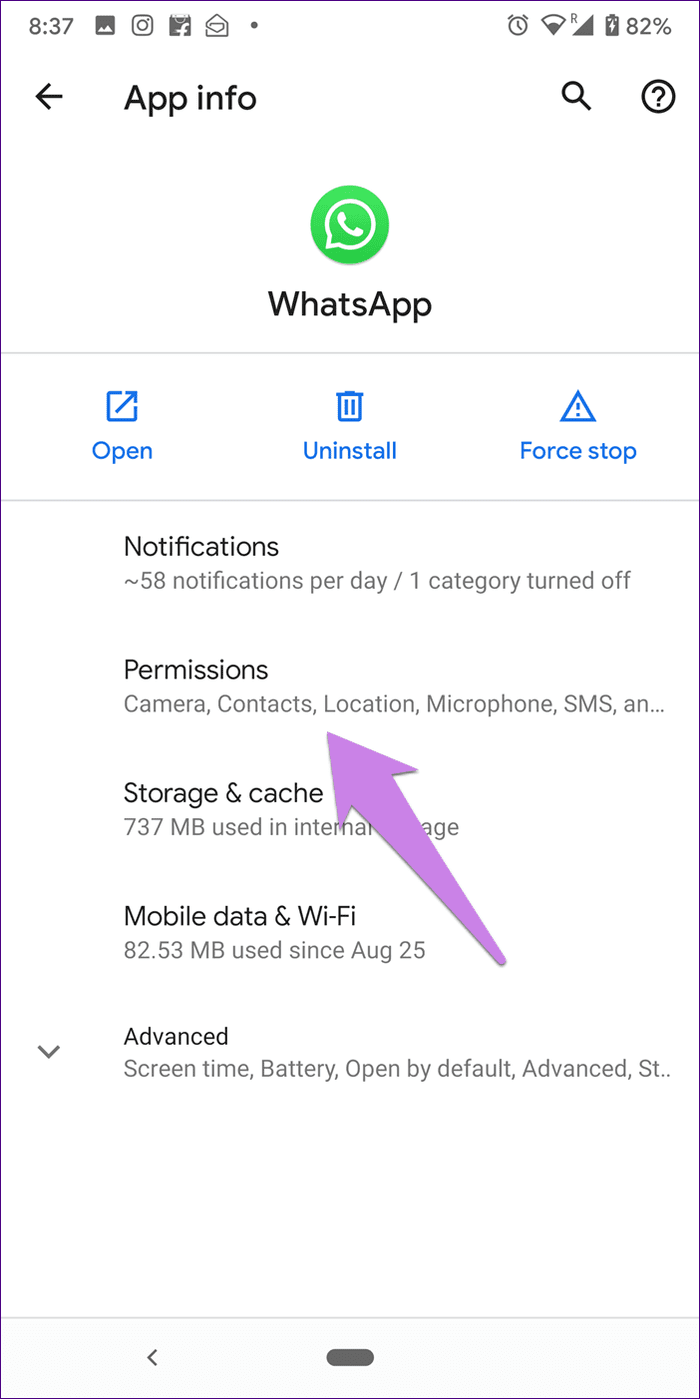

iPhoneの場合
ステップ 1: [設定]を開きます。下にスクロールしてWhatsAppをタップします。ここで、 [マイク]のトグルをオンにします。
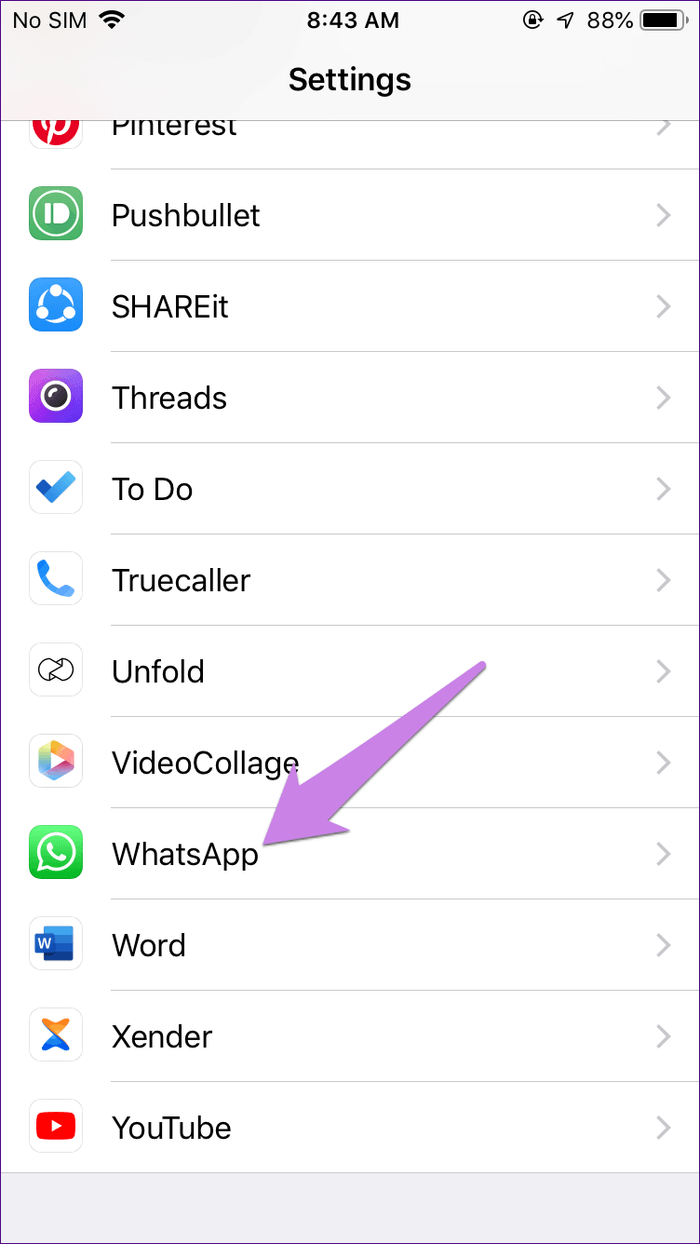
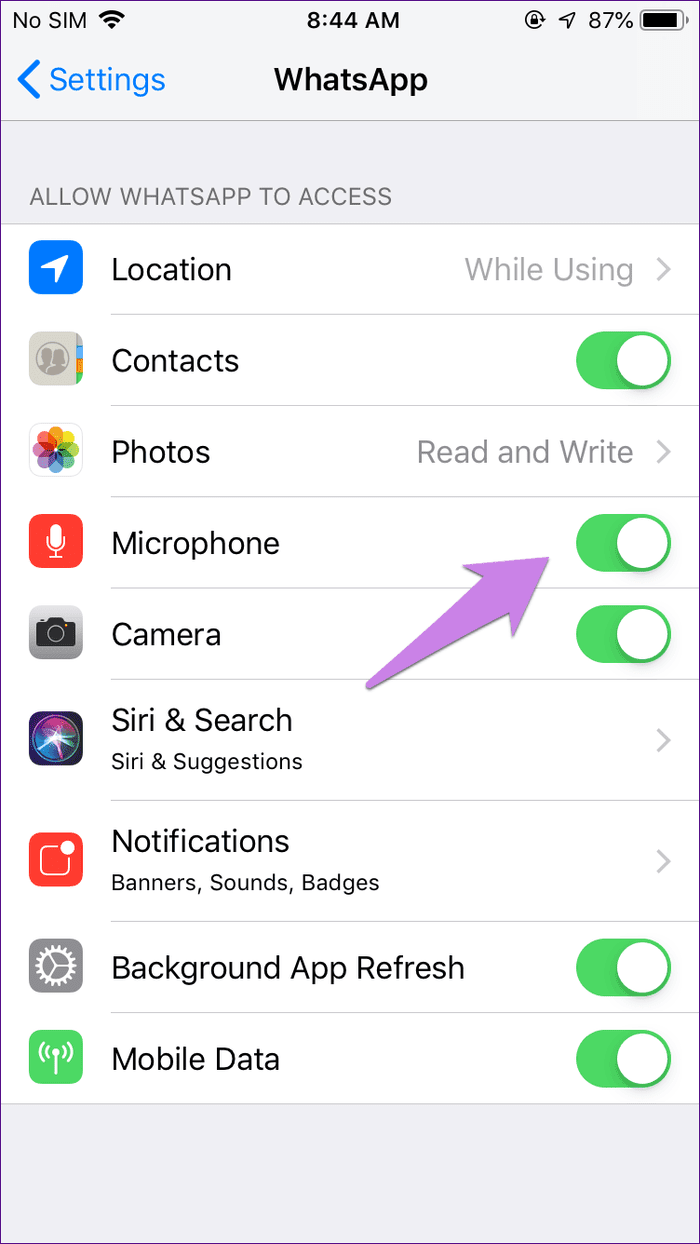
解決策 2: サードパーティの録音アプリをオフにする
電話機で通話録音アプリや画面録画アプリなどの別のアプリがアクティブになっている場合、WhatsApp は音声メモを録音できません。しばらくの間、それらを無効にすることをお勧めします。問題が解決しない場合は、そのようなアプリをアンインストールしてください。次に、音声メモを作成できるかどうかを確認します。
解決策 3: ストレージを確認する
「申し訳ありませんが、現在このオーディオをロードできません。」というメッセージが表示された場合は、音声メモをダウンロードしようとしているときに、後でもう一度お試しください」というプロンプトが表示される場合、携帯電話に十分なストレージがない可能性があります。問題を解決するには、ストレージを空にしてください。
解決策 4: キャッシュをクリアする (Android のみ)
キャッシュが蓄積されると、ボイスメモに関連する問題が発生する可能性があります。 Android スマートフォンの WhatsApp キャッシュをクリアする方法は次のとおりです。
ステップ 1: [設定]を開き、 [アプリと通知]に移動します。アプリのリストの下で、WhatsApp を選択します。
ステップ 2 : 次に、[ストレージとキャッシュ] > [キャッシュのクリア]をタップします。